Dell Command PowerShell -palveluntarjoajan kiintolevyn salasana -ominaisuus
Summary: Opi asiantuntijoiden ja vertaistensa näkemyksiä BYOOD-, yritysasiakas- ja mobiiliratkaisujen käyttöönotosta, hallinnasta, suojaamisesta ja virtualisoinnista.
Instructions
Tuotteet, joita asia koskee:
- Dell Command | PowerShell Provider
Järjestelmän ja järjestelmänvalvojan salasanojen lisäksi kiintolevyn salasana lisää tietokoneisiin suojauskerroksen, joka estää kiintolevyn luvattoman käytön. Jos kiintolevyn salasana on asetettu, tietokone luo kiintolevyn salasanakehotteen ja tarkistaa kiintolevyn salasanan käynnistyksen yhteydessä.
Tärkeitä seikkoja
- Jos kiintolevy on poistettu käytöstä, vastaavaa kiintolevyn salasana-asetusta ei voi käyttää BIOS-määritysnäytössä (F2).
- Jos tietokonetta pidetään kiintolevyn salasanaa kysyttäessä käyttämättömänä kymmenen minuuttia, tietokone sammuu automaattisesti.
- Jos käyttäjä syöttää väärän kiintolevyn salasanan kolme kertaa POST-kiintolevyn salasanakehotteeseen, tietokone alkaa toimia ikään kuin kiintolevy ei olisi käytettävissä.
- Jos käyttäjä syöttää väärän kiintolevyn salasanan viisi kertaa kiintolevyn asennusohjelman salasanakehotteeseen, kiintolevy ei enää hyväksy salasanan avausyrityksiä. Asema on käynnistettävä uudelleen, jotta salasanan lukitus voidaan yrittää avata uudelleen.
- Jos käyttäjä painaa ESC-näppäintä kiintolevyn salasanakehotteessa, tietokone alkaa toimia ikään kuin kiintolevy ei olisi käytettävissä.
- Kiintolevyn salasanaa kysytään vain horrostilasta (s4) tai sammutetusta tilasta (s5).
- Jos järjestelmän ja kiintolevyn salasanat ovat samat, kiintolevyn salasanakehote ohitetaan automaattisesti, kun oikea salasana on annettu käynnistyksen yhteydessä.
Varmistettu tietojen poisto
UEFI BIOS tukee Secure Erase -ominaisuutta, joka parantaa kiintolevylle tallennettujen tietojen suojausta. Jos tämä ominaisuus on käytössä kiintolevyllä, Varmistettu tyhjennys tyhjentää kaikki tiedot kiintolevyltä, kun sen lukitus avataan pääsalasanalla. Kun kiintolevyn salasanaa määritetään, tietokone pyytää ottamaan käyttöön Secure Erase -ominaisuuden tuen.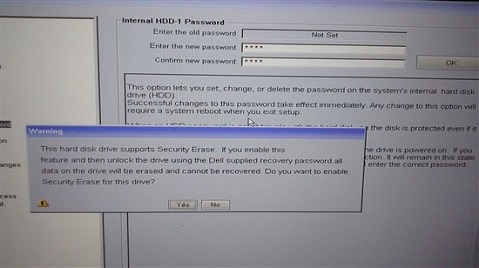
Kun tietokone on valinnut Kyllä, se pyytää jälleen vahvistusta Secure Erase -ominaisuuden tuen käyttöönotosta.
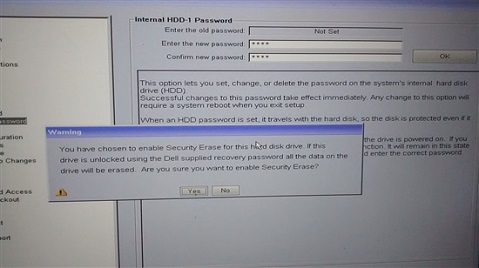
Pääkiintolevyn salasana
Pääkiintolevyn salasanaa käytetään kiintolevyn salasanan tyhjentämiseen, jos kiintolevyn salasana on asetettu, mutta sitä ei tiedetä. Kiintolevyn pääsalasana on turvallinen salasana, jonka Dell luo käyttämällä kiintolevyn sarjanumeron sisältäviä turvallisia algoritmeja. Pääkiintolevyn salasanan voi syöttää kiintolevyn salasanakehotteessa näppäinyhdistelmällä CTRL + Enter. Pääkiintolevy Salasanoja annetaan asiakkaille ja muille vain tarvittavalla tavalla.
Kiintolevyn salasanan määrittäminen Voit määrittää, muokata ja tyhjentää kiintolevyn salasanan Dell Command | PowerShell-palveluntarjoaja (DCPP). Voit myös tarkistaa esimerkiksi kirjoittamalla, onko tietokoneeseen määritetty kiintolevyn salasana tai varmistetun tyhjennyksen ominaisuuksien tuki HDDInfo. Lisätietoja Dell Command | Katso tietokoneen PowerShell Provider -moduuli käyttöoppaan Lataaminen ja asennus -osiosta.
- Dell Command | PowerShell Provider määrittää saman salasanan kaikille laitteessa oleville kiintolevyille. BIOS-asetusnäytössä (F2) voit määrittää eri salasanat eri kiintolevyille.
- Kiintolevyn salasanan määritystoiminto vaatii tietokoneen uudelleenkäynnistyksen, jotta muutokset otetaan käyttöön.
HDDItiedot
HDDInfoAntaa tietoja laitteessa olevista kiintolevyistä. Se näyttää seuraavat tiedot:- Kiintolevyn nimi — Kiintolevyn nimi
- Present — Onko kiintolevy fyysisesti läsnä.
- PwdProtected — Onko kiintolevyllä salasanaa.
- PendingRestart – Odottaako salasanan asettamista uudelleenkäynnistys.
- AdminOnlyChange – Muuttaako järjestelmänvalvoja salasanaa vai ei.
- SecureEraseSupported – Tuetaanko kiintolevyn varmistettua tyhjennystä.
- SecureEraseEnabled – Onko kiintolevyn Secure Erase käytössä. Kiintolevyn nimi
Tietojen hakeminen Dell Command | PowerShell provider, suorita seuraava komento:
Get-Item -Path DellSmbios:\Security\HDDInfo | Select -ExpandProperty CurrentValue
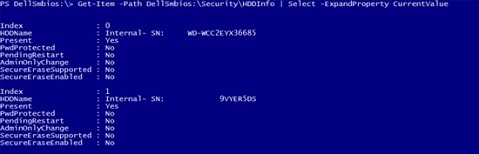
Yllä olevassa kuvassa salasanaa ei ole asetettu kiintolevyille, ja myös muissa kentissä näkyy Ei.
Kiintolevyn salasanan asettaminen
Kiintolevyn salasanassa on vähintään 1 ja enintään 32 merkkiä. Aseta salasana seuraavalla komennolla:
Set-Item -Path DellSmbios:\Security\HDDPassword "$HDDPwd"
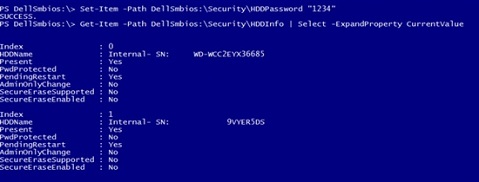
Kuten yllä olevasta kuvasta nähdään, molempien kiintolevyjen odottava uudelleenkäynnistys näyttää Kyllä. Ota muutokset käyttöön käynnistämällä tietokone uudelleen. Tietokone pyytää sitä käynnistyksen aikana alla kuvatulla tavalla uudelleenkäynnistyksen jälkeen.
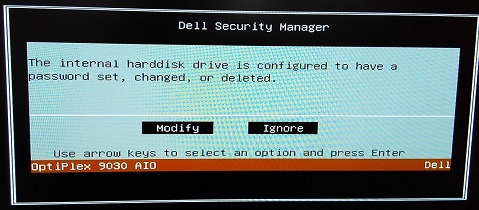
Ota muutos käyttöön tai määritä kiintolevyn salasana valitsemalla Muokkaa. Napsauta Ohita , jos haluat peruuttaa muutokset. Tietokone pyytää kutakin kiintolevyä erikseen. Jos valitset Muokkaa, HDDInfo Näyttää tiedot alla olevan kuvan mukaisesti.
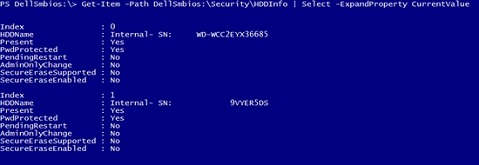
Jos järjestelmänvalvojan salasana on asetettu,
Set-Item -Path DellSmbios:\Security\HDDPassword "$HDDPwd" -Password "$AdminPwd"
Jos tietokoneen salasana on asetettu,
Set-Item -Path DellSmbios:\Security\HDDPassword "$HDDPwd" -Password "$SystemPwd"
Kiintolevyn salasanan muuttaminen tai tyhjentäminen
Voit muokata kiintolevyn salasanaa seuraavalla komennolla:
Set-Item -Path DellSmbios:\Security\HDDPassword "$NewHDDPwd" -Password "$OldHDDPwd"
Voit tyhjentää kiintolevyn salasanan suorittamalla seuraavan komennon:
Set-Item -Path DellSmbios:\Security\HDDPassword "" -Password "$OldHDDPwd"
Muut kiintolevyn salasanan parametrit
Dell Command | PowerShell Provider tukee kahta lisäparametria kiintolevyn salasanan määrittämiseen.
- AdminPassword - Anna järjestelmänvalvojan salasana käyttämällä AdminPassword-parametria , jos järjestelmänvalvoja on rajoittanut kiintolevyn salasanan muutokset.
Voit antaa tämän parametrin suorittamalla seuraavan komennon:
Set-Item -Path DellSmbios:\Security\HDDPassword "$HDDPwd" -AdminPassword "$AdminPwd"
- ATAMaximumSecurityMode - Anna tälle parametrille arvo joko 0 tai 1. Jos haluat määrittää HHD-salasanan maksimaalisen suojauksen tilassa (Secure Erase), anna tälle parametrille arvo 1 .
Voit antaa tämän parametrin suorittamalla seuraavan komennon.
Set-Item -Path DellSmbios:\Security\HDDPassword "$HDDPwd" -ATAMaximumSecurityMode "1"

Additional Information
Aiheeseen liittyvät artikkelit: